מדוע מכשיר הסמסונג גלקסי שלי מאט וכיצד אוכל להאיץ אותו?
כאשר מכשיר ה-Galaxy שלך חווה פיגור, תקלות, הקפאה או קריסות, הסיבות הנפוצות ביותר הן שטח אחסון מלא ותוכנה מיושנת. הנה כמה טיפים שיעזרו להחזיר את מכשיר ה-Galaxy שלך לפעול בצורה חלקה.
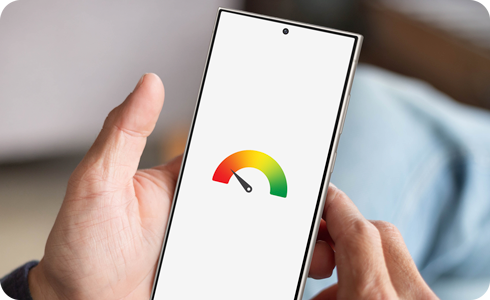
הערה: התמונות בהן נעשה שימוש הן הדמיות למטרות המחשה והממשק בפועל עשוי להשתנות לפי גרסת מערכת ההפעלה, דגם המכשיר, האזור וכו'.
בדוק את האחסון שלך
פינוי שטח אחסון יכול לגרום למכשיר שלך לבצע ביצועים טובים יותר. נסה להסיר קבצים ואפליקציות שזקוקים לניקוי מהטיפול במכשיר.
בדוק את הזיכרון שלך
טיפול במכשיר מאפשר לך לבדוק את השימוש בזיכרון ולעצור אפליקציות ברקע כדי לפנות זיכרון, ולעזור למכשיר שלך לבצע ביצועים טובים יותר.
טיפ נוסף
- הוסף את הווידג'ט לטיפול במכשיר
על ידי הוספת הווידג'ט לטיפול במכשיר למסך הבית שלך, תוכל להשתמש בשתי התכונות שלעיל בצורה נוחה יותר עם כפתור בודד.
- אבחון עצמי באמצעות האפליקציה Samsung Members
אתה יכול לאבחן גורמים שונים שעלולים לגרום להאטה של המכשיר שלך, כגון מצב סוללה או מתח.
עדכון התוכנה שלך לגרסה העדכנית ביותר יכול לעזור לשפר את הביצועים של מכשיר ה-Galaxy שלך מכיוון שהוא מגביר את התאימות ומספק תיקוני באגים כמו גם תיקוני אבטחה.
הפעלה מחדש של מכשיר ה-Galaxy שלך היא דרך פשוטה לנקות אפליקציות שאינן בשימוש הפועלות ברקע ולשפר את הביצועים. אתה יכול גם להגדיר את מכשיר ה-Galaxy שלך להפעלה מחדש אוטומטית מעת לעת באמצעות התכונה ""הפעלה מחדש אוטומטית"".
- הפעל מחדש בעת הצורך: הטלפון שלך יופעל מחדש באופן אוטומטי כאשר יתגלו בעיות בביצועים.
- הפעל מחדש לפי לוח זמנים: אתה יכול להגדיר את השעה והיום שבהם אתה רוצה שהמכשיר שלך יופעל מחדש.
תודה על המשוב שלך
יש להשיב לכל השאלות.























